Googlen live-tekstityksen käyttäminen Androidissa
Livetekstitys on ominaisuus joissakin Android puhelimet, jotka näyttävät tekstitykset lähes kaikille äänille riippumatta siitä, sisältääkö alkuperäisessä tallenteessa sisäänrakennetut tekstitykset.
Onko se a podcast, live-uutisraportti Facebookissa, video selaimessasi tai Instagram-sovelluksessa tai lähetetty ääniviesti sinulle tekstin yli, Live Caption näyttää tekstin suoraan näytölläsi koko ajan äänite. Siinä ei kuitenkaan kuvata puheluita, VoIPtai musiikkia.
Live-tekstitystoiminto toimii, vaikka puhelimesi ääni olisi mykistetty, ja koska se ei vaadi verkkoyhteyttä, kaikki jää puhelimeesi. mitään ei kommunikoida Googlen tai kenenkään muun kanssa.
Live-tekstitys esiteltiin Android 10:n kanssa, ja se toimii tällä hetkellä vain Pixel 2:lla ja uudemmilla laitteilla sekä joissakin muissa Android-puhelimissa.
Livetekstityksen käyttäminen
Livetekstitys on asennettu automaattisesti, mutta onko se tällä hetkellä käyttökelpoinen, riippuu siitä, onko se käytössä. Kun olet ottanut livetekstityksen käyttöön, voit tehdä siihen joitain muutoksia tarpeidesi mukaan.
Livetekstityksen ottaminen käyttöön
Livetekstitys voidaan aktivoida kahdella tavalla. Voit tehdä tämän ennen kuin mitään ääntä toistetaan, tai voit odottaa, kunnes tarvitset tekstityksiä kytkeäksesi sen päälle.
Ensimmäinen ja paljon helpompi tapa on painaa äänenvoimakkuuden lisäys- tai vähennyspainiketta ja napauttaa sitten Live Caption -painiketta. Riippuen näytön suunnasta, se näkyy äänenvoimakkuuden säätimien vieressä (kuten alla olevassa kuvakaappauksessa).

Jos et näe kyseistä painiketta, toinen tapa ottaa livetekstitys käyttöön on asetukset > Esteettömyys > Livetekstitys. Napauta Livetekstitys ottaaksesi sen käyttöön.
Live-tekstitysnäyttö tulee automaattisesti näkyviin ja näyttää videotekstit, podcast-tekstitykset jne.
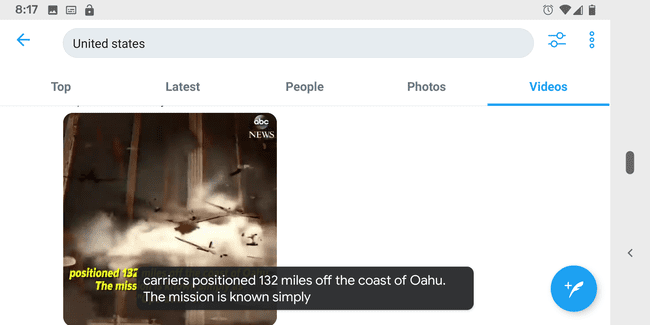
Voit nopeasti poistaa Live-tekstityksen käytöstä pyyhkäisemällä tekstityskentän näytön alareunasta. Muussa tapauksessa käännä vaiheet ylhäältä: käytä äänenvoimakkuusvalikkopainiketta tai kytke se pois päältä asetuksista.
Livetekstitysasetusten muuttaminen
Voit muuttaa Livetekstitysten toimintaa muutamalla asetuksella.
Voit säätää tekstitysalueella näkyvän tekstin määrää kaksoisnapauttamalla ruutua. Jos Live-tekstitys piilottaa jotain näytöltä, pidä laatikkoa painettuna ja vedä se ylös tai alas pois tieltä.

Voit piilottaa Livetekstityksen äänenvoimakkuuden säätövalikosta ja vaihtaa muita asetuksia, kuten kiroilun näkyvyyttä ja äänimerkintöjä, siirtymällä Livetekstitys-asetuksiin asetukset > Esteettömyys > Livetekstitys.
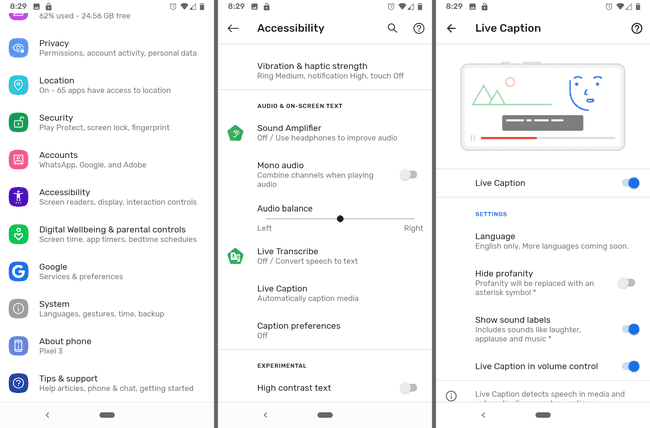
Käytössä Esteettömyys sivu on a Tekstitysasetukset vaihtoehto, jossa voit muuttaa tekstin kokoa ja kuvatekstityyliä.
Lisätietoja live-tekstityksestä
Livetekstitys vaatii lisätehoa jatkuvaan videotekstitysten luomiseen ja muun äänen litteroimiseen. Kun se on jatkuvasti käytössä, puhelimesi akku tyhjenee nopeammin, joten muista kuinka usein käytät sitä.
Englanti on tällä hetkellä ainoa tuettu kieli, mutta Google aikoo laajentaa Live-tekstityksen kattamaan muita kieliä tulevaisuudessa.
Livetekstitys ei tue musiikkia, joten et voi käyttää sitä kappaleiden sanojen etsimiseen. Joissakin tapauksissa livetekstitykset eivät ole saatavilla, koska mediantarjoaja ei jaa ääntä Androidin kanssa.
Livetekstitys toimii edelleen, vaikka puhelimesi ääni olisi mykistetty, mutta se vaatii äänenvoimakkuuden alkuperäisestä äänilähteestä. Toisin sanoen: Live-tekstitys ei lue huulilta!
